Je kunt je Mac, iPhone of iPad gebruiken om toegang te krijgen tot Apple diensten onder de merknaam iCloud. Niet alle diensten van het bedrijf; er zijn er verschillende waarvoor een betaald abonnement nodig is, zoals Apple Music, Apple TV+ en Apple Arcade. Maar iCloud vormt de basis van de diensten die je gebruikt om je gegevens te beheren en met anderen te communiceren.
Wat is iCloud?
De Mac werd aanvankelijk door Apple gepromoot als de belangrijkste digitale hub van ons leven. Digitale apparaten worden gesynchroniseerd om gegevens te verzenden. Met dit programma kunnen gebruikers al hun gegevens op afstand synchroniseren. Wijzigingen die je op je iPad of iPhone aanbrengt, worden bijvoorbeeld direct doorgevoerd in een Keynote-document dat je op je Mac maakt. Bovendien kun je iCloud gebruiken om een back-up te maken van je iOS-apparaat, zodat je dit niet handmatig hoeft in te stellen en gemakkelijker tussen apparaten kunt wisselen. Apple biedt verschillende pakketten aan, afhankelijk van je behoeften en gebruik.
De evolutie van cloudfunctionaliteiten en gegevensbescherming
Het eerste iCloud-plan was gebrekkig omdat het bepaalde functies niet bevatte. Het foto-aspect kwam pas aan bod toen iOS 8 iCloud Foto’s bevatte. De functionaliteiten waren echter nog niet volledig, aangezien iMessage pas een paar jaar geleden teksten in de cloud introduceerde.
In eerste instantie waren de gegevens niet beschermd; alleen de gegevens in de iCloud-map die waren opgeslagen in de applicatiemappen waren beschermd. Het duurde een paar jaar voordat Apple in staat was om naadloze synchronisatie van bestanden aan te bieden, inclusief bureaubladmappen en documenten.
In de loop der tijd heeft Apple steeds meer functies aan iCloud toegevoegd, waardoor de dienst betrouwbaarder en krachtiger is geworden. Gebruikers kunnen documenten, afbeeldingen, notities, herinneringen en Safari-bladwijzers synchroniseren op hun Mac, iPhone, iPad en zelfs Apple TV.
Hoe deel ik mijn iCloud-abonnement?
Nadat Apple zijn gebruikers heeft laten genieten van een reeks innovatieve functies, geeft het je nu de kans om je abonnement te delen met vrienden en familie. Zo kunnen ze snel en moeiteloos deelnemen aan een iCloud-share.
Dankzij deze functie kunnen verschillende diensten en abonnementen worden gedeeld met leden van de “familie” (vergeet niet dat dit ook vrienden, huisgenoten, collega’s, enz. kan zijn).
Benodigde tijd: 2 minuten
Een iCloud-abonnement delen
- Ga naar Instellingen
De eerste stap is het volledig configureren van de familieaandelen. Als de ontvanger in de buurt is en een iPhone of iPad heeft, kun je hem of haar de “uitnodiging”-link sturen via AirDrop; anders druk je op de knop Mail.
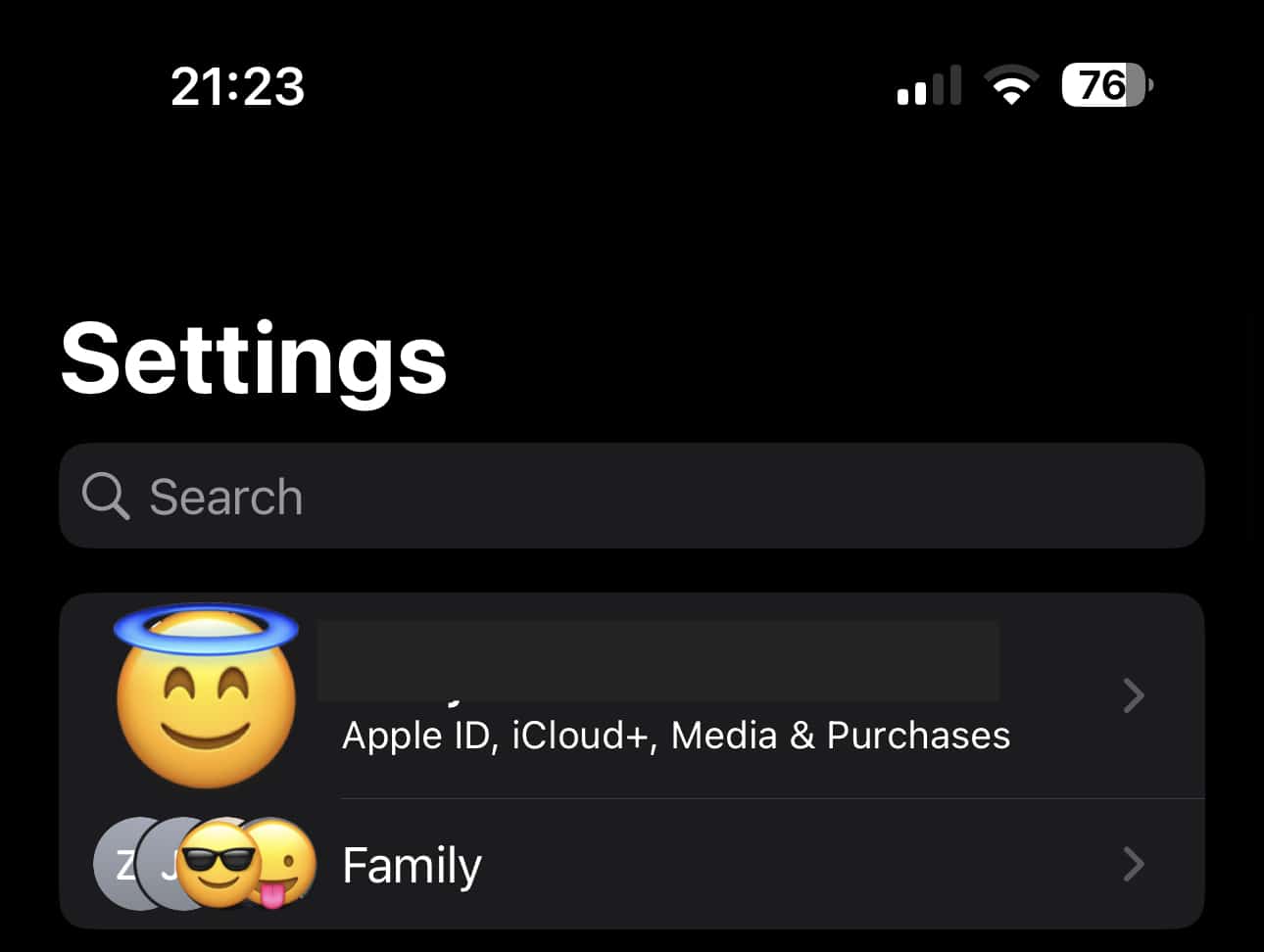
- Je familieaandeel weergeven
In het menu Delen van iOS en iPadOS is het pictogram Mail gemarkeerd. Geef hun e-mailadres zodat ze toegang hebben tot je iCloud-opslag. Geef de e-mail een onderwerp (of een korte notitie) zodat de ontvanger weet waarom je hem een lange en misschien vreemde link stuurt.
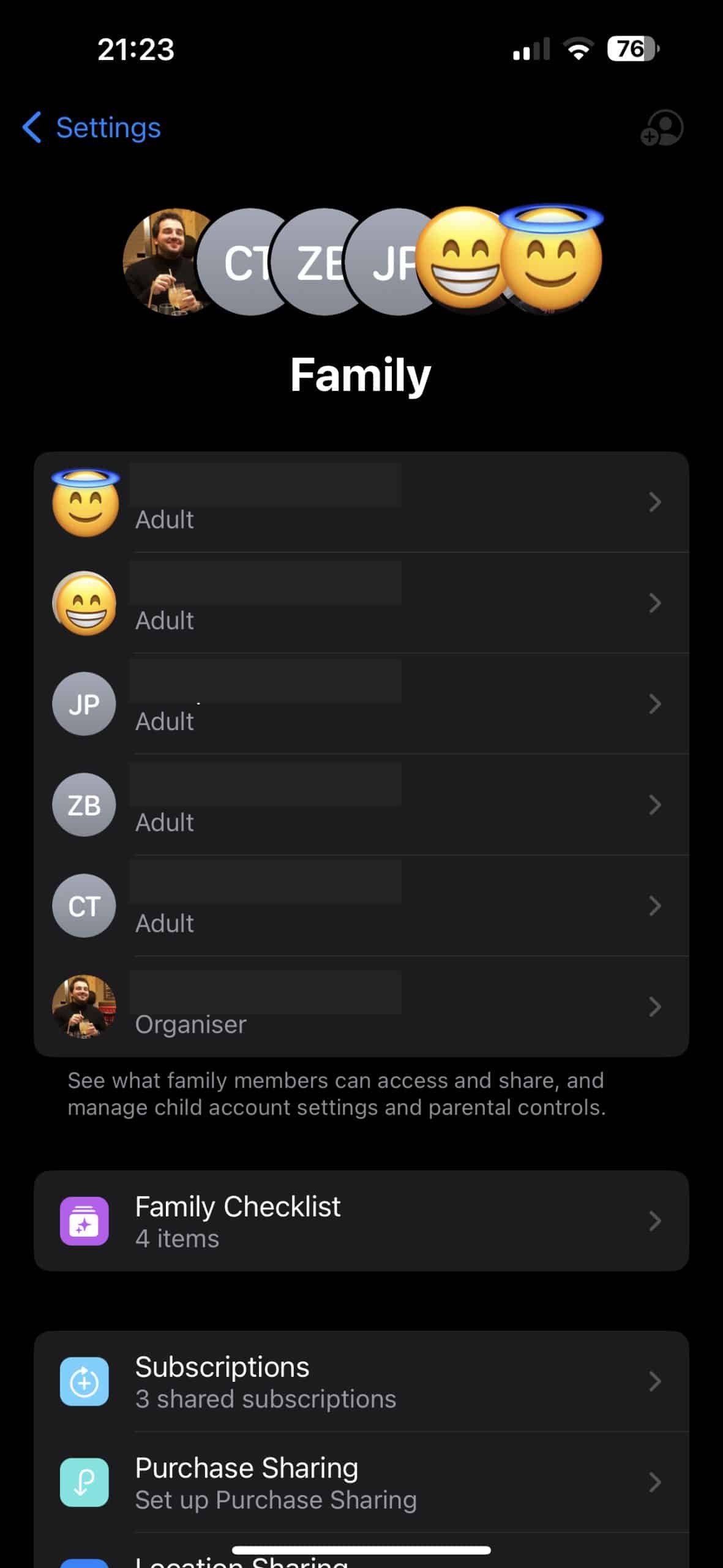
-
Wanneer iemand op de link in de e-mail klikt, moet je hem vragen om de knop “Word lid van de familie” te selecteren, zodat hij kan kiezen om deel uit te maken van je “familie”.
- afronden
Dan hoeft hij alleen nog maar op de knop “Gereed” te klikken en klaar is kees.
Meer details, afhankelijk van je versie, vind je op de Apple website.
Uw iCloud-opslag delen
Je kunt je iCloud-opslag delen met je vriend nu hij deel uitmaakt van je “familie”:
- Open de instellingen van je iPhone of iPad opnieuw en kies Profiel.
- Selecteer opnieuw Family Sharing. Er is een nieuwe gebruiker toegevoegd met een pijl die wijst naar de optie Family Sharing in de iOS-instellingen.
- Navigeer deze keer naar het gedeelte MEER DELEN en kies de optie iCloud+.
- Druk op de knop iCloud+ delen met familie als daarom wordt gevraagd.
- Klik op de knop Sluiten.
- Ga terug naar Delen met familie en kies de optie iCloud+ in het gedeelte Delen met familie dat is toegevoegd.
- Je kunt een lijst opvragen van de gebruikers van je iCloud-opslag (iCloud+) en informatie over de ruimte die elk van hen inneemt.
Wanneer u een vriend toegang geeft tot uw iCloud-opslag, kan hij terugkeren naar zijn iCloud-instellingen en ontdekken dat de beschikbare opslagruimte het maximum heeft bereikt dat door uw pakket is toegestaan.
Op een Mac kun je naast je iPhone of iPad ook je vrienden (gebruikers) beheren door naar Systeemvoorkeuren te gaan.
Wil je je iCloud-abonnement eenvoudig delen? Niets is eenvoudiger dan onze lijst met beschikbare abonnementen te raadplegen.


